Désormais, de nombreux fans de Blu-ray préfèrent sauvegarder leurs films Blu-ray en créant des fichiers image ISO. Un fichier Blu-ray ISO contient généralement tout le contenu d’un disque Blu-ray et peut être utilisé pour répliquer un disque Blu-ray sur le disque dur de l’ordinateur pour une sauvegarde ou une création ultérieure sur des supports physiques. Mais cela ne signifie pas que vous pouvez directement ouvrir et lire le fichier ISO sur l’ordinateur.
Donc, si vous avez besoin de lire les fichiers ISO Blu-ray, consultez simplement cet article détaillé. Nous allons partager avec vous 7 moyens efficaces, à savoir 3 lecteurs multimédia capables d’ouvrir ce type de fichier et 4 logiciels spécialisés dans la gestion de fichiers image.

Partie 1 : [Recommandé] Ouvrir et lire des fichiers ISO avec VideoByte Lecteur Blu-ray
Pour lire le fichier ISO Blu-ray, vous devez disposer d’un logiciel lecteur ISO Blu-ray. Ici, nous vous recommanderons VideoByte Lecteur Blu-ray pour Windows et macOS. Comme son nom l’indique, il s’agit d’un lecteur Blu-ray capable non seulement de lire des disques Blu-ray, mais encore servir de lecteur ISO Blu-ray et de lecteur BDMV. Cela signifie que vous pouvez profiter de fichiers d’image Blu-ray et de dossier Blu-ray sur l’ordinateur. C’est un outil tout en un et très facile à utiliser.
Comment ouvrir les fichiers ISO Blu-ray ?
Remarque : Pour profiter des images ISO Blu-ray, vous devez d’abord installer un lecteur Blu-ray virtuel sur votre ordinateur, ou cliquez avec le bouton droit sur le fichier ISO pour l’ouvrir dans le Gestionnaire de ressources système Windows.
Étape 1. Télécharger et installer VideoByte Lecteur Blu-ray
Tout d’abord, téléchargez le package d’installation à partir du bouton ci-dessus et installez-le sur votre PC. Ensuite, lancez le programme une fois l’installation terminée. L’interface est illustrée ci-dessous :
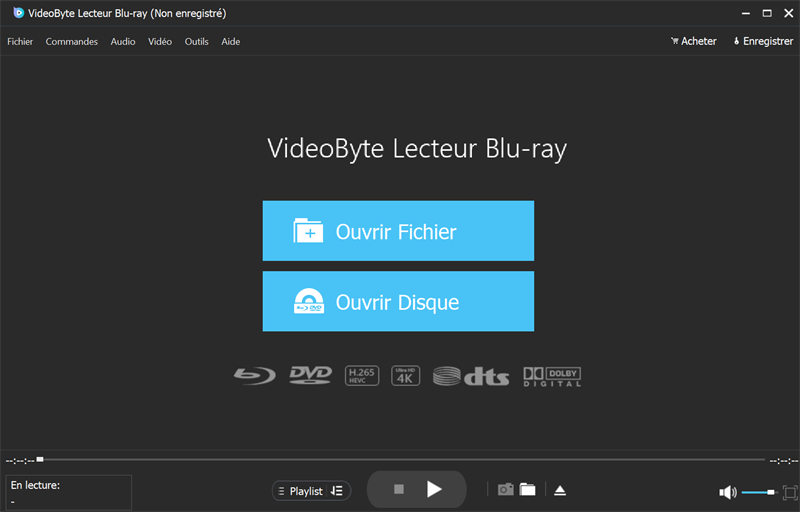
Étape 2. Charger l'image ISO Blu-ray sur Virtuel Drive et ouvrir le fichier ISO
Ouvrez le lecteur virtuel sur votre ordinateur pour charger le fichier image ISO Blu-ray (il faut cliquer sur ledit fichier pour ouvrir son menu contextuel et sélectionner l’entrée "monter" pour la faire apparaître en tant que lecteur virtuel).
Revenez à l’interface de VideoByte Lecteur Blu-ray. Et cliquez sur le bouton « Ouvrir disque » pour ouvrir une fenêtre de navigation où vous pouvez trouver le lecteur virtuel.
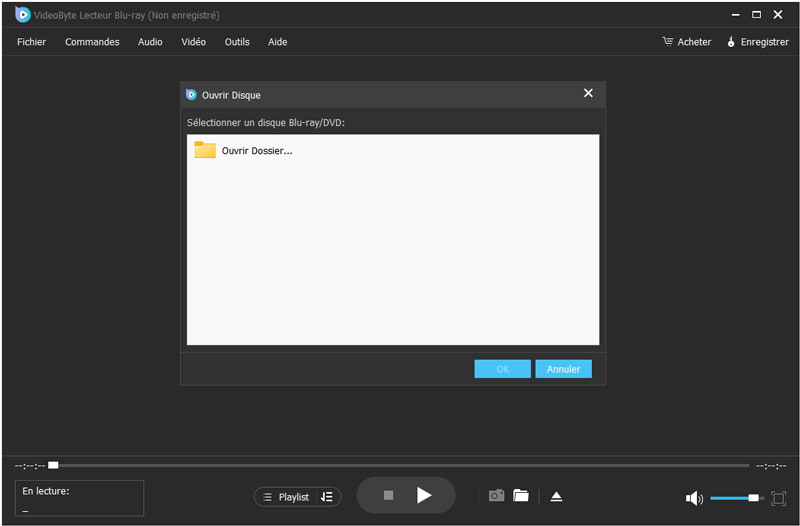
Étape 3. Lire le fichier ISO
Au bout de quelques secondes vous verrez le film contenu dans le fichier ISO comme si c’était un disque Blu-ray physique. Cliquez alors sur le bouton « Play » pour lancer la lecture du film ou sélectionnez le chapitre que vous voulez regarder.
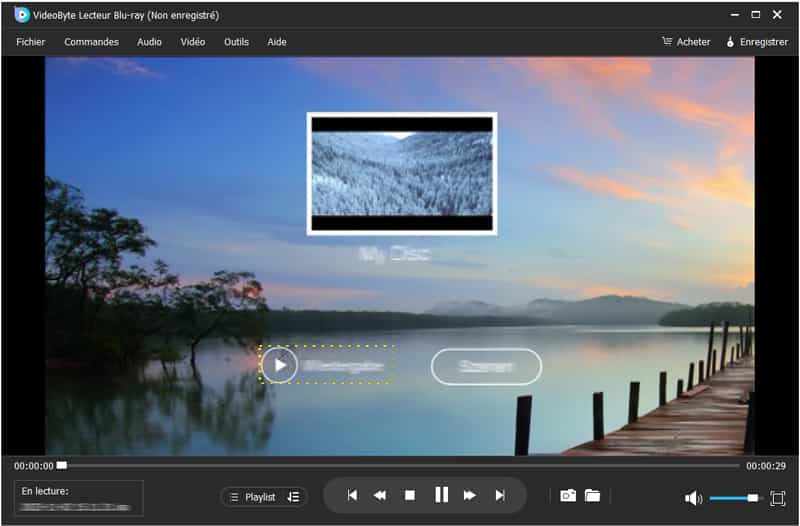
Avantages :
- pécialisé dans la lecture de disques Blu-ray.
- Prend en charge la sortie vidéo haute qualité.
- Aucune publicité pendant l'utilisation.
Inconvénients :
- Service payant requis.
- Ne permet pas de modifier, graver ou convertir.
Partie 2 : Lire des fichiers ISO avec VLC
VLC est un lecteur multimédia gratuit, open source et multiplateforme qui peut lire la plupart des fichiers multimédias, ainsi que des DVD, des CD audio, des VCD et divers protocoles de diffusion en continu. De même, VLC prend également en charge la lecture de fichiers ISO CD/DVD/Blu-ray. Il existe non seulement pour Windows et macOS, mais aussi pour Linux et Android. Ensuite, nous allons vous montrer comment lire des fichiers ISO avec le lecteur VLC.
Étape 1. Installez et lancez VLC.
Étape 2. Cliquez sur « Média », puis sur « Ouvrir un fichier » pour rechercher et ouvrir votre fichier ISO.
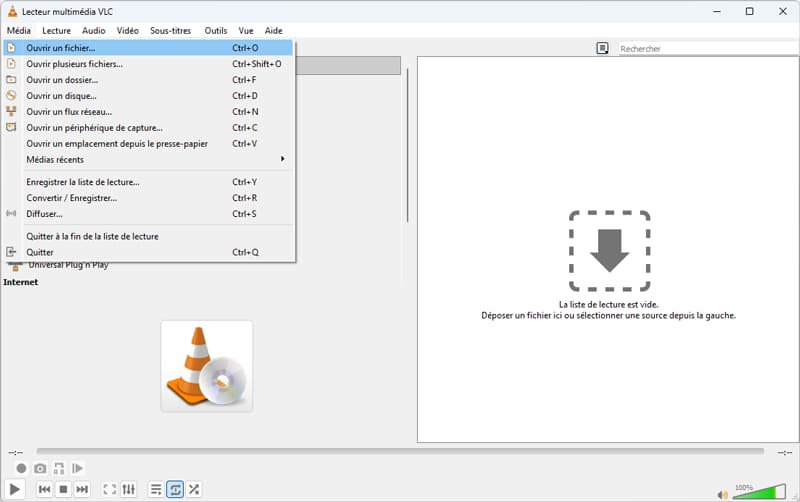
Étape 3. Une fois chargé, VLC lira automatiquement le fichier ISO.
Remarque : vous pouvez régler le volume dans le coin inférieur droit. Pour enregistrer la vidéo, cliquez sur le bouton rouge « Enregistrer » dans le coin inférieur gauche. Cliquez sur le bouton « Aperçu » pour capturer une capture d'écran de la vidéo ISO.
Avantages :
- Prise en charge de la plupart des formats sans installer de packs de codecs supplémentaires,
- Prise en charge du fonctionnement multiplateforme.
Inconvénients :
- Lecture manquant de fluidité (besoin de beaucoup de ressource système).
- Qualité de l’image non garantie.
- Il a souvent du mal avec les vidéos 4K, or la plupart des Blu-ray récents sont justement en définition 4K.
Partie 3 : Comment ouvrir un fichier iso avec CDBurnerXP
CDBurnerXP est un outil de gravure gratuit et riche en fonctionnalités qui permet non seulement de graver des CD, des DVD, des disques Blu-ray et des HD-DVD, mais aussi de créer des images ISO à partir de fichiers stockés sur le disque dur ou de CD/DVD existants. Vous trouverez ci-dessous les étapes à suivre pour utiliser CDBurnerXP.
Étape 1. Installez et lancez CDBurnerXP, Sélectionnez « Disque de données et compilation de MP3 », puis ciliquez « OK »

Étape 2.Glissez-déposez les fichiers et dossiers que vous souhaitez inclure dans l'image ISO dans la zone prévue à cet effet.
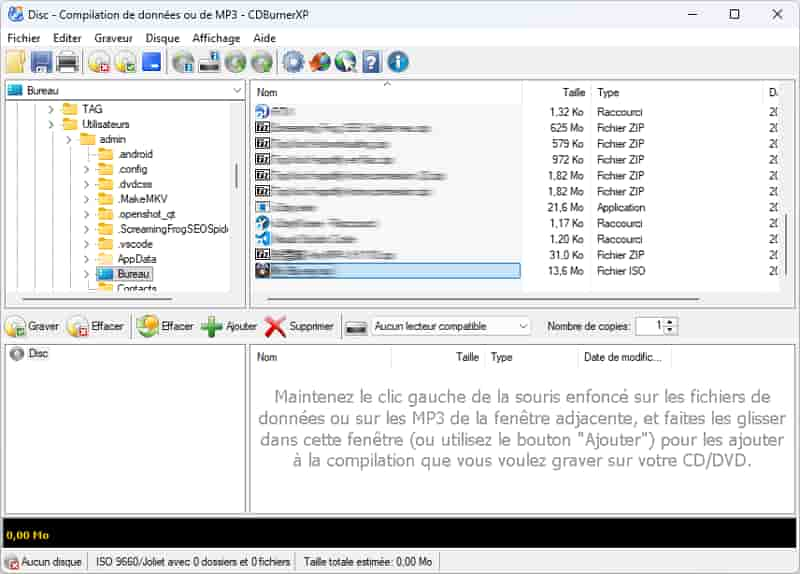
Étape 3.Cliquez sur le « fichier », sélectionnez « Enregistrer au format ISO », puis nommez le fichier, choisissez un emplacement de stockage et enfin cliquez sur « Enregistrer ». Le système commencera à créer l'image ISO.
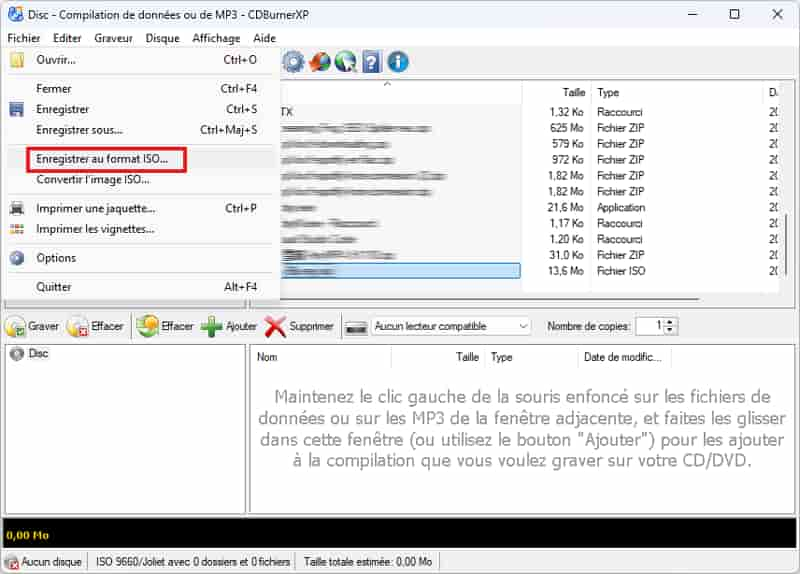
Avantages :
- Gratuit et léger, adapté aux systèmes peu performants.
- Prend en charge la gravure de plusieurs formats de disques.
Inconvénients :
- La fonctionnalité est limitée à la gravure de disques uniquement ; il n'est pas possible de modifier ou de monter des fichiers ISO.
- Ne prend pas en charge les formats plus récents.
Partie 4 : 4 Alternatives pour lire des fichiers ISO sur Windows
№1. Daemon Tools Lite
Daemon Tools Lite est un logiciel gratuit d’émulation de CD/DVD/Blu-ray pour Windows et Mac. Il peut créer des fichiers image de CD/DVD/Blu-ray sur votre ordinateur. L’une des caractéristiques étonnantes est que la vitesse de lecture du disque virtuel est très rapide.
C’est une boîte à outil pour gérer les fichiers ISO, y compris les créer. Ce n’est pas un lecteur de fichier ISO de Blu-ray. Il sert seulement à monter l’image disque pour ensuite pouvoir l’ouvrir avec votre lecteur multimédia préféré. L’une des caractéristiques étonnantes est que la vitesse de lecture du disque virtuel est très rapide. Malheureusement son interface n’existe qu’en anglais.
Avantages :
- Prend en charge plusieurs lecteurs optiques virtuels, adaptés au montage de plusieurs fichiers ISO.
- Offre une fonctionnalité de protection des images disque pour renforcer la sécurité.
Inconvénients :
- La version gratuite offre des fonctionnalités limitées ; toutes les fonctionnalités sont disponibles dans la version payante.
- Des publicités peuvent être affichées.
- Les performances peuvent être affectées lorsqu'un nombre excessif de lecteurs virtuels est utilisé.
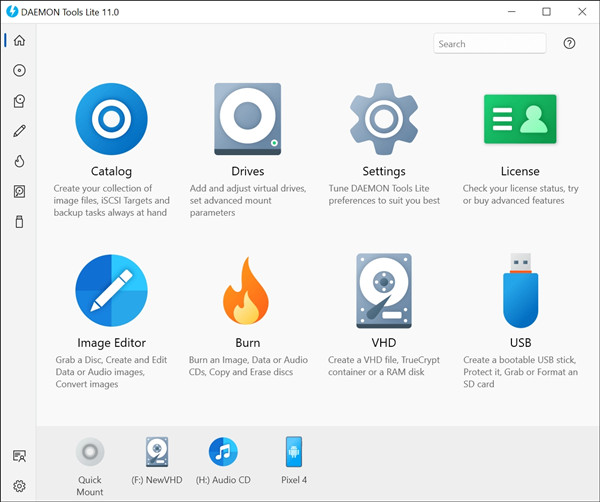
№2. Virtual Drive
Virtual Drive est un émulateur de lecteur Blu-ray/DVD/CD virtuel. Il est gratuit et peut monter les fichiers ISO correspondants à ces types de disques. Il est d’ailleurs non seulement capable de lire un fichier ISO de Blu-ray, mais aussi d’autres types d’images disques comme CUE, ISZ, LCD, PDI, etc. Lui non plus ne parle pas français.
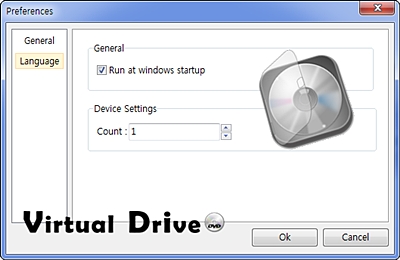
Avantages :
- Fonctionnement simple, adapté aux tâches de base de montage de fichiers ISO.
- Prend en charge les fonctions fondamentales des lecteurs optiques virtuels.
Inconvénients :
- Fonctionnalités limitées.
- Impossible de modifier ou de graver des fichiers ISO ; prend uniquement en charge le montage.
- Mises à jour peu fréquentes et assistance technique insuffisante.
№3. Virtual CloneDrive
Si Virtual Drive ne vous convient pas, il existe aussi d’autres gratuiciels similaires, notamment Virtual CloneDrive. Il est assez généreux puisqu’il peut monter et lire jusqu’à 8 images ISO de Blu-ray en même temps. C’est un logiciel un peu déroutant : une fois installé, il n’a pas d’interface proprement dite. Vous le retrouverez tout simplement dans le menu contextuel des fichiers. Il faut alors sélectionner l’action « monter » pour faire apparaître le fichier ISO comme un lecteur Blu-ray virtuel et ensuite lire le contenu du disque avec un logiciel lecteur Blu-ray.
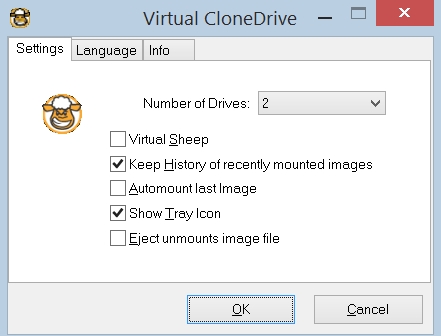
Avantages :
- Prend en charge plusieurs formats d'image, simple et facile à utiliser, avec montage automatique des fichiers ISO.
- Léger et efficace, idéal pour les opérations de montage fréquentes.
Inconvénients :
- Impossible d'effectuer des opérations d'édition, de gravure ou d'autres opérations avancées sur les fichiers ISO.
- Ne prend pas en charge les fonctions avancées de gestion des images.
№4. WinZip
Une dernière option pour lire un fichier ISO de Blu-ray se trouve peut-être déjà sur votre ordinateur. Il s’agit de l’utilitaire WinZip. S’il est connu pour ses qualités de compresseurs de données, WinZip possède aussi quelques fonctionnalités supplémentaires, dont celle d’ouvrir une image ISO pour en extraire les fichiers vers le dossier de votre choix. Une fois cette extraction effectuée, il suffit d’utiliser un lecteur multimédia capable d’ouvrir les dossiers issus d’un Blu-ray pour le lire comme on lirait un disque physique. Par exemple VideoByte Lecteur Blu-ray est capable de faire cela.
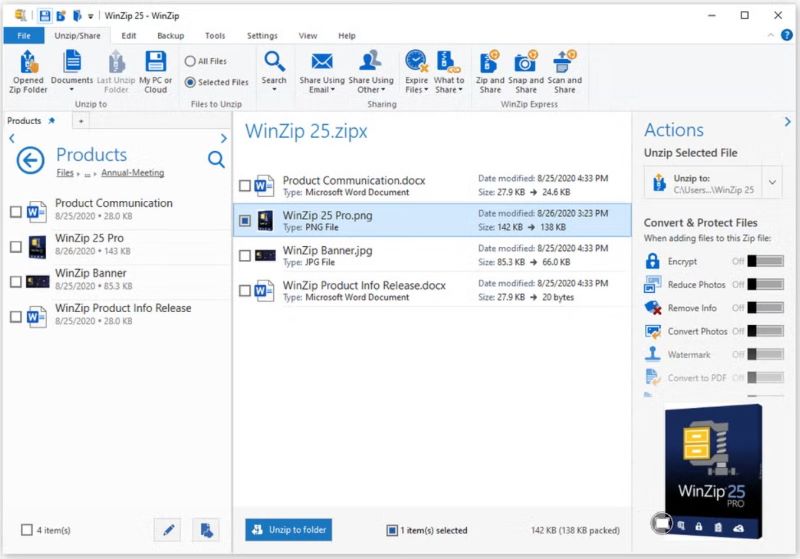
Avantages :
- Un outil puissant de compression et décompression prenant en charge plusieurs formats de fichiers.
- Comprend des fonctionnalités de chiffrement des fichiers et de stockage dans le cloud.
Inconvénients :
- Pour extraire uniquement les fichiers ISO.
- Impossible de monter, lire ou modifier les fichiers ISO.
Partie 5 : Comparaison de 7 logiciels lecteur ISO Blu-ray
Pour vous aider à mieux comprendre ces 7 outils, nous les avons comparés côte à côte afin que vous puissiez choisir celui qui correspond le mieux à vos besoins.
| Logiciels | Systèmes pris en charge | Gratuit ou Non | Fonctionnalités supplémentaires | Facilité d'utilisation de l'interface |
| VideoByte Lecteur Blu-ray |
Windows 10, 11 macOS 10.10 et versions ultérieures |
Gratuit | Prend en charge la création et la gravure d'images disque, outil de conversion ISO. | L'interface est claire mais légèrement dépassée. |
| Daemon Tools Lite | Windows 7、8、10、11 | Gratuit (avec une version payante disponible) | Créez plusieurs lecteurs optiques virtuels, prenant en charge la protection des images disque et la fonctionnalité de compression. | Interface est claire, utilisation simple. |
| Virtual Drive | Windows 7、8、10、11 | Gratuit | Fonctionnalités de base de montage ISO et de lecteur virtuel. | L'interface est claire et simple, avec un fonctionnement intuitif. |
| Virtual CloneDrive | Windows 7、8、10、11 | Gratuit | Prend en charge le montage automatique des fichiers ISO et de plusieurs formats d'image. | Simple et facile à utiliser, avec une interface épurée. |
| WinZip | Windows 7, 8, 10, 11 macOS 10.9 et versions ultérieures | Payant (avec version d'essai disponible) | Prend en charge plusieurs formats de compression, avec cryptage intégré des fichiers et stockage dans le cloud. | Interface moderne, intuitive et facile à utiliser. |
Partie 6 : FAQs sur la lecture de fichier ISO de Blu-ray
Qu'est-ce qu'un fichier ISO ?
Un fichier ISO est une image disque identique à un support physique (CD-ROM, DVD, Blu-ray, disque SSD, etc.). C’est un fichier souvent très gros qui contient au bit près les données contenues sur le support physique, un copie conforme prête à être gravée sur un autre support.
Ce n’est pas un format de compression de données. Les fichiers ISO font la taille du support physique dont ils sont l’image (environ 700 Mo pour un CD-ROM, 5 Go pour un DVD, etc.)
Quel logiciel peut lire un fichier ISO ?
Les utilitaires de compressions de données comme WinZip, WinRAR ou 7-Zip sont capable d’ouvrir et extraire des fichiers d’une image ISO.
Des utilitaires dédiés comme Daemon Tools permettent à la fois de lire, de créer et de modifier des fichiers ISO.
Depuis Windows 10, le système d’exploitation inclut la fonctionnalité pour monter une image ISO et la faire apparaître dans l’explorateur de fichier comme un lecteur physique.
Comment ouvrir un fichier ISO sur Android ?
Pour ouvrir un fichier ISO sur Android, vous pouvez utiliser des applications dédiées comme « Extracteur ISO : ouvre-fichier », qui permettent d’explorer et d’extraire le contenu des fichiers ISO directement sur votre appareil.
Il est également possible d’utiliser des utilitaires polyvalents tels que « RAR », qui offrent la capacité d’ouvrir, parcourir et extraire les fichiers contenus dans une image ISO.
Ainsi, même sans ordinateur, vous pouvez accéder facilement aux fichiers de votre ISO sur Android.
Comment monter et ouvrir des fichiers ISO ?
Sous Windows 10 et 11, la méthode la plus directe est de
1. Rechercher le fichier ISO dans un explorateur de fichier,
2. Faire un clic droit sur ce fichier et dans son menu contextuel,
3. Sélectionner l’entrée « Monter ».
Vous le verrez apparaître sous la forme d’une nouvelle lettre de lecteur dans l’explorateur et vous pouvez alors l’ouvrir comme n’importe quel disque dur, support USB, disque optique, etc.
Conclusion
Voici quelques solutions pour lire/ouvrir des fichiers ISO de Blu-ray. Comme la norme ISO est reconnue internationalement reconnue, il existe de nombreuses options gratuites pour monter ou explorer ce style de fichiers. Une fois ouvert, et si vous souhaitez garantir la haute qualité et la fluidité de la lecture, il est recommandé d’utiliser VideoByte Lecteur Blu-ray. Téléchargez et essayez-le !



